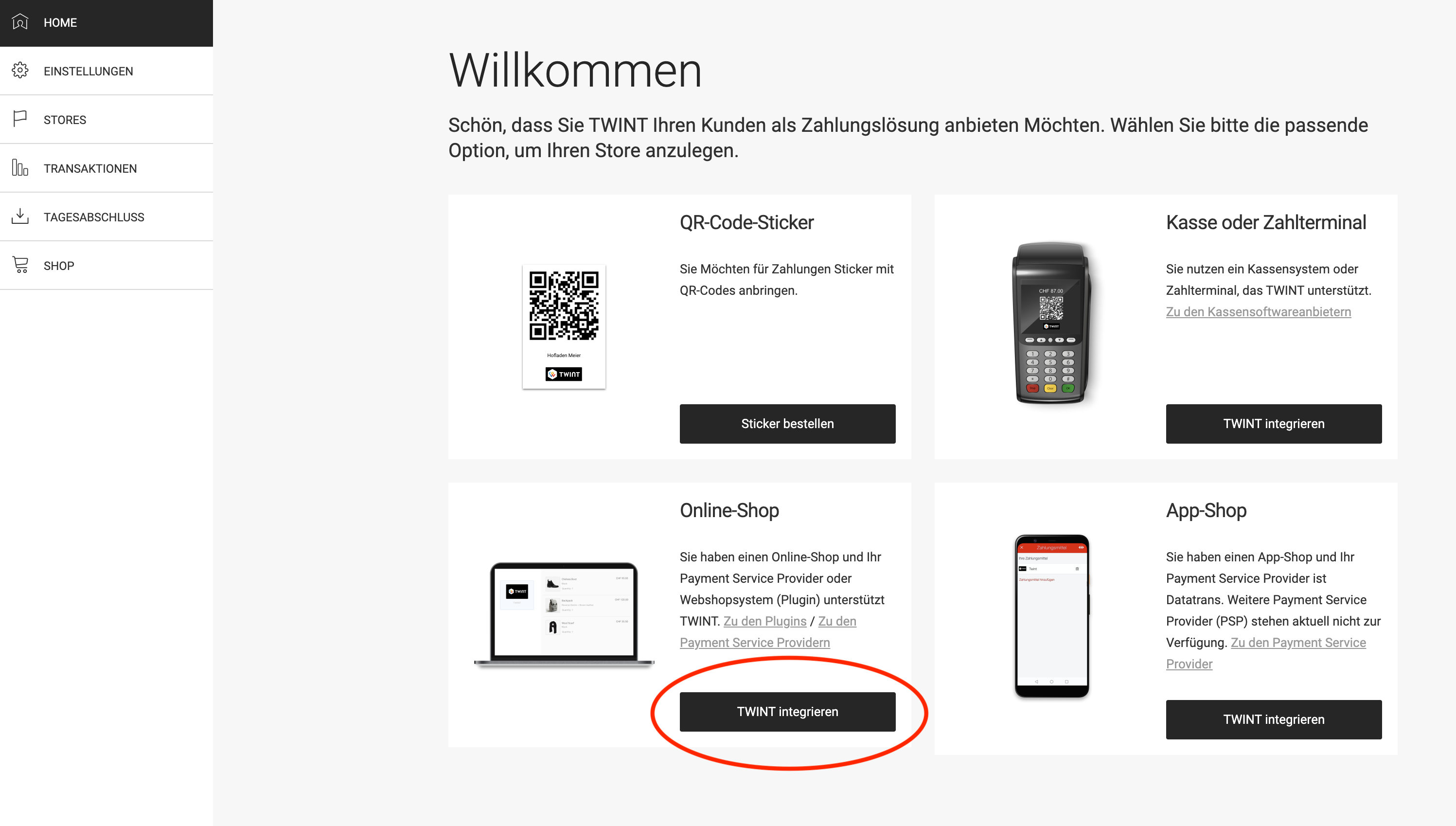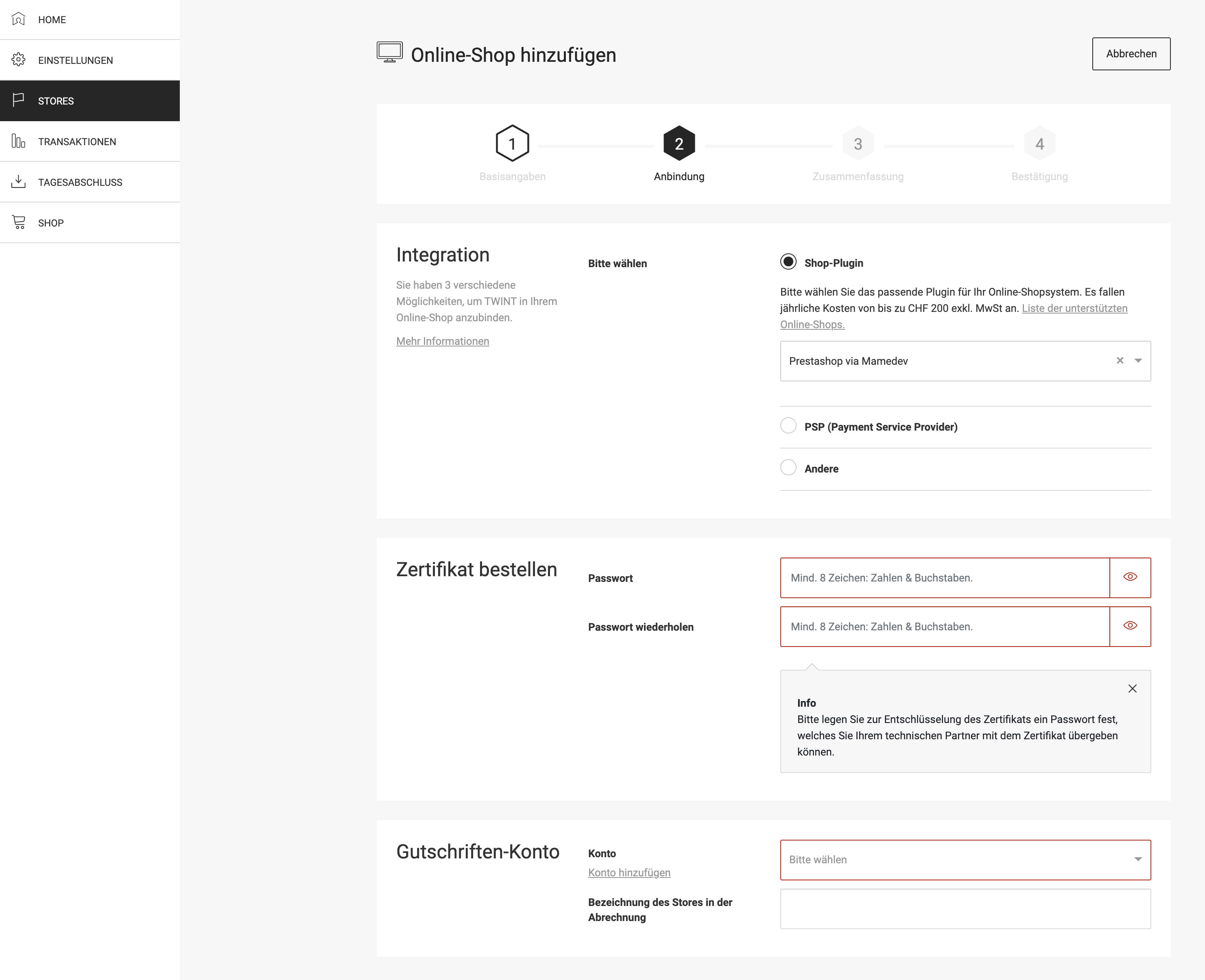1. Einstellungen bei TWINT
1.1 Shop registrieren
Logge dich im TWINT-Portal ein: https://portal.twint.ch
Gehe zu „HOME“ und klicke dann unter „Online-Shop“ auf „TWINT integrieren“.
Fülle die Basisangaben aus und wähle im zweiten Schritt (Anbindung) die Integration „Shop-Plugin“ und „PrestaShop via Mamedev“.
Beim Hinzufügen des ersten Stores muss ausserdem ein Zertifikat erstellt werden, welches für die Einrichtung bei PrestaShop benötigt wird. Setze dazu unter „Zertifikat bestellen“ ein Passwort und merke dir dieses oder speichere es an einem sicheren Ort ab. Wichtig: Das Passwort wird später nochmals benötigt und kann nach erstellen des Zertifikats nicht mehr eingesehen werden.
Falls Sonderzeichen für das Passwort verwendet werden, dürfen nur folgende vorkommen: ~!@#%^*_+-={}[]:,./
Unter „Gutschriften-Konto“ muss noch das zuvor hinzugefügte Bankkonto ausgewählt werden.
Nach Abschluss der Registrierung wird auf der Bestätigungsseite die UUID angezeigt. Speichere diesen Wert irgendwo ab, er wird später nochmals benötigt. Um die UUID später nochmals anzuzeigen, kannst du unter „Stores“ auf den entsprechenden Store klicken.
Auf derselben Seite kann ausserdem das Zertifikat heruntergeladen werden, welches später bei den Einstellungen bei PrestaShop benötigt wird.
1.2 Zertifikat erstellen
Für die Anbindung des Shops wird ein gültiges Zertifikat benötigt. Dieses kann unter „Einstellungen -> Zertifikat bei SwissSign bestellen“ heruntergeladen werden. Danach muss dieses ins korrekte Format umgewandelt werden.
Das heruntergeladene Zertifikat muss vom Dateityp .p12 zu .pem umgewandelt werden. Dazu stehen die folgenden drei verschiedenen Möglichkeiten zur Verfügung (es muss nur eine ausgeführt werden):
Automatische Konvertierung (empfohlen)
Wenn bei deinem Webhosting die PHP-Erweiterung OpenSSL aktiviert ist wird das Zertifikat automatisch vom PrestaShop-Modul in das richtige Format umgewandelt. Lade das Zertifikat dazu mittels entsprechendem Button bei den TWINT-Einstellungen bei PrestaShop hoch.
Konvertierung via Command Line
Sollte OpenSSL bei deinem Webhosting nicht aktiviert sein, können Zertifikat und Private Key per Command Line Tool (z.B. Terminal auf dem Mac) mit OpenSSL in das korrekte format (PEM) umgewandelt werden:
openssl pkcs12 -in twint.p12 -out twint.pem -passout pass:"PASSWORD"
Ersetze twint.p12 mit dem Namen des Zertifikats und PASSWORD mit einem Passwort, um den Private Key in der PEM-Datei zu verschlüsseln. Bei der Konvertierung wird das Passwort abgefragt, welches im TWINT-Portal für das Zertifikat gesetzt wurde.
Manuell umgewandelte Zertifikate können ebenfalls über den Upload-Button in den TWINT-Einstellungen bei PrestaShop hochgeladen werden.
Konvertierung mit Online-Tool
Alternativ kann ein Online-Tool wie z.B. folgendes verwendet werden:
https://www.sslshopper.com/ssl-converter.html
Bitte beachte, dass dabei Zertifikat und Passwort weitergegeben werden.